© ymphotos/Shutterstock.com
Die Verwendung von Zoom kann anfangs schwierig sein. Das Planen, Beitreten und Aufzeichnen von Besprechungen scheint einfach genug zu sein, sobald Sie den Dreh raus haben.
Wenn Sie das alles sortiert haben, haben Sie vielleicht nicht erwartet, dass Zoom ständig die Fenster wechselt. Dies passiert sogar, wenn jemand versehentlich ein Geräusch macht. Während diese Funktion für Gespräche zwischen mehreren Personen nützlich sein kann, kann sie schnell lästig werden.

Ruhe ganz einfach, denn wir werden Sie wissen lassen, wie Sie eine raffinierte Funktion verwenden können, um den Fokus auf einen Teilnehmer zu lenken – die „Spotlight“-Funktion.
Lesen Sie weiter, um zu erfahren, wie Sie Zoom hervorheben können.
Was bedeutet Spotlight?
Einfach ausgedrückt macht das Hervorheben des Videos eines Benutzers diese Person zum aktiven Sprecher für alle in der Besprechung sowie auf der Aufzeichnung, wenn das Video aufgezeichnet wird. Dies bedeutet im Wesentlichen, dass ihr Video die größte Anzeige und der Mittelpunkt auf allen Bildschirmen bleibt. Es ist sehr nützlich, besonders wenn Sie jemanden haben, der das Meeting oder ein Segment leitet, in dem eine bestimmte Person etwas erklärt oder illustriert.
Spotlighting kann jedoch nur vom Gastgeber des Meetings verwendet werden, und das Meeting muss mindestens 3 Teilnehmer haben. Wenn Sie jemanden ins Rampenlicht rücken möchten, muss das Video dieser Person ebenfalls aktiviert sein, sonst wird die Option nicht sichtbar sein.
Wie man auf Zoom im Rampenlicht steht
Die Verwendung dieser Funktion ist es wahrscheinlich nicht so kompliziert, wie Sie vielleicht erwarten. Wie das geht, erfahren Sie in den unten aufgeführten einfachen Schritten.
Schritt 1: Zoom öffnen
Öffnen Sie entweder den Zoom-Client auf Ihrem PC oder die Zoom-App auf Ihrem Mobilgerät und unterschreiben Sie in.
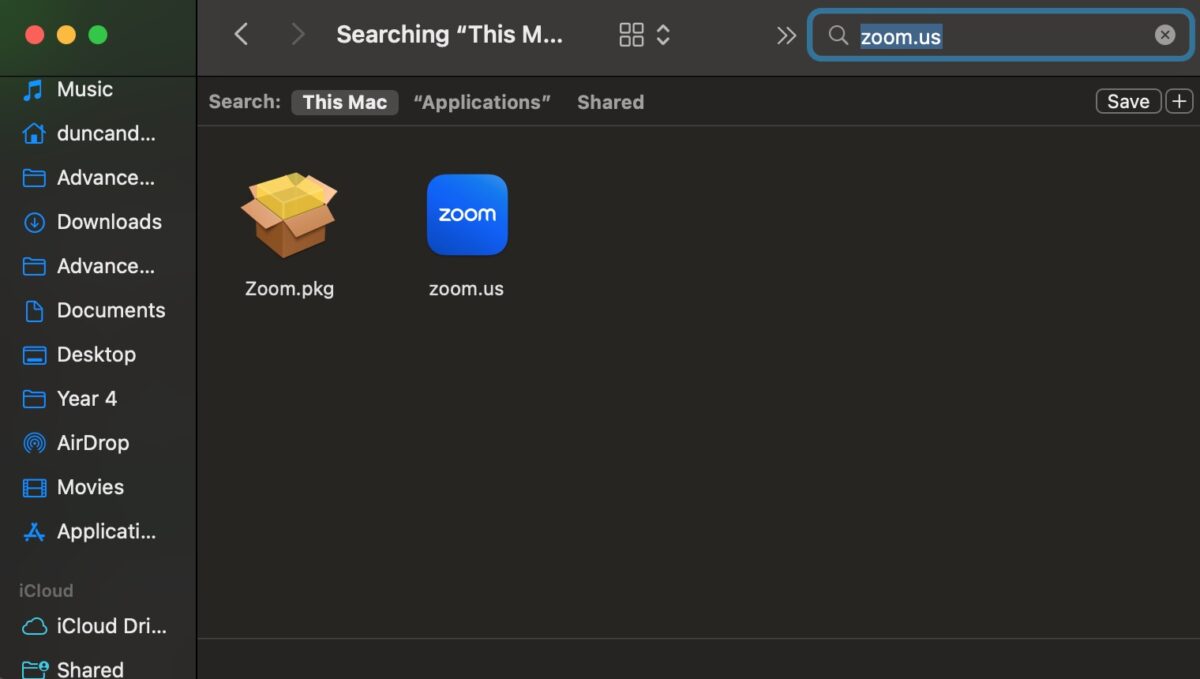 Zoom öffnen.
Zoom öffnen.
Schritt 2: Meeting starten
Sie können ein geplantes Meeting starten oder ein neues starten. Stellen Sie sicher, dass Sie die Meeting-ID oder den Passcode mit den Personen teilen, denen Sie beitreten möchten. Dies kann durch Senden eines Links per E-Mail oder über verschiedene Messaging-Plattformen erfolgen.
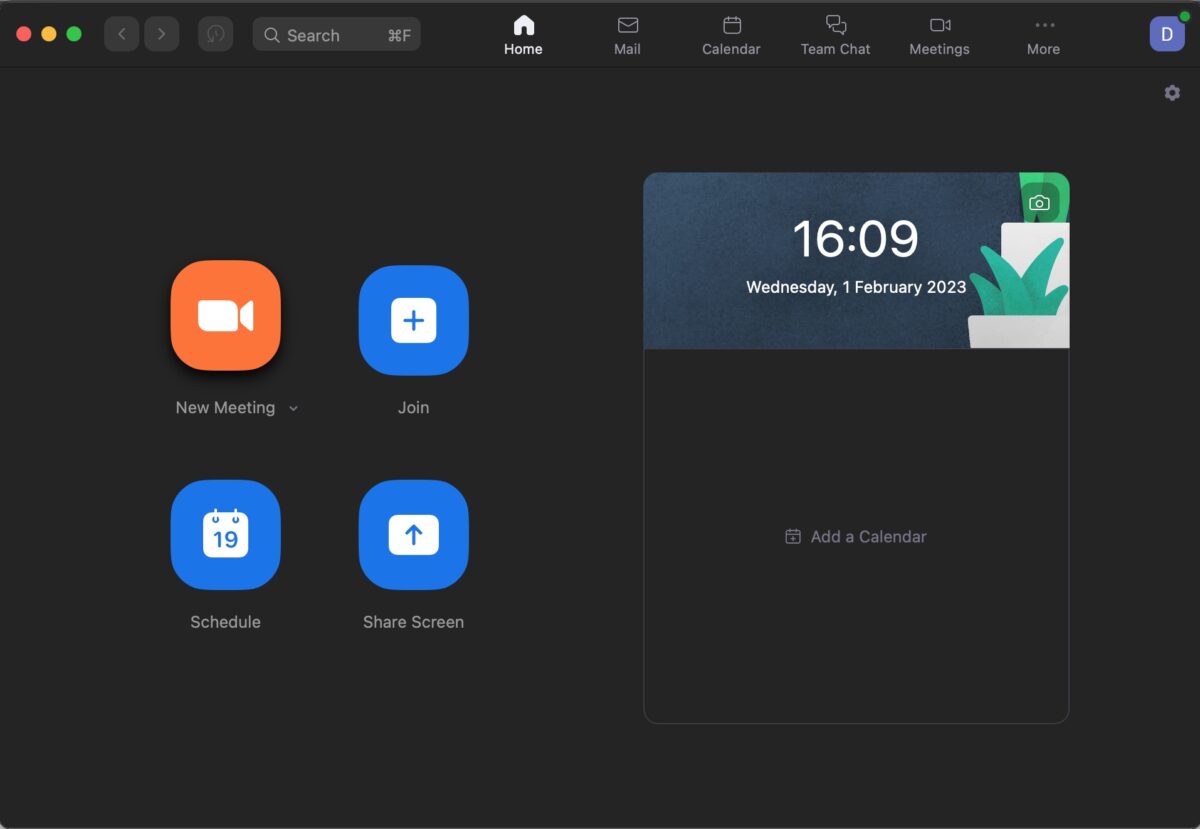 Meeting starten.
Meeting starten.
Klicken oder tippen Sie dazu auf das Symbol Teilnehmer unter dem Video. Dies öffnet eine Seitenleiste auf einem PC oder eine einfache Teilnehmerliste auf einem Mobilgerät.
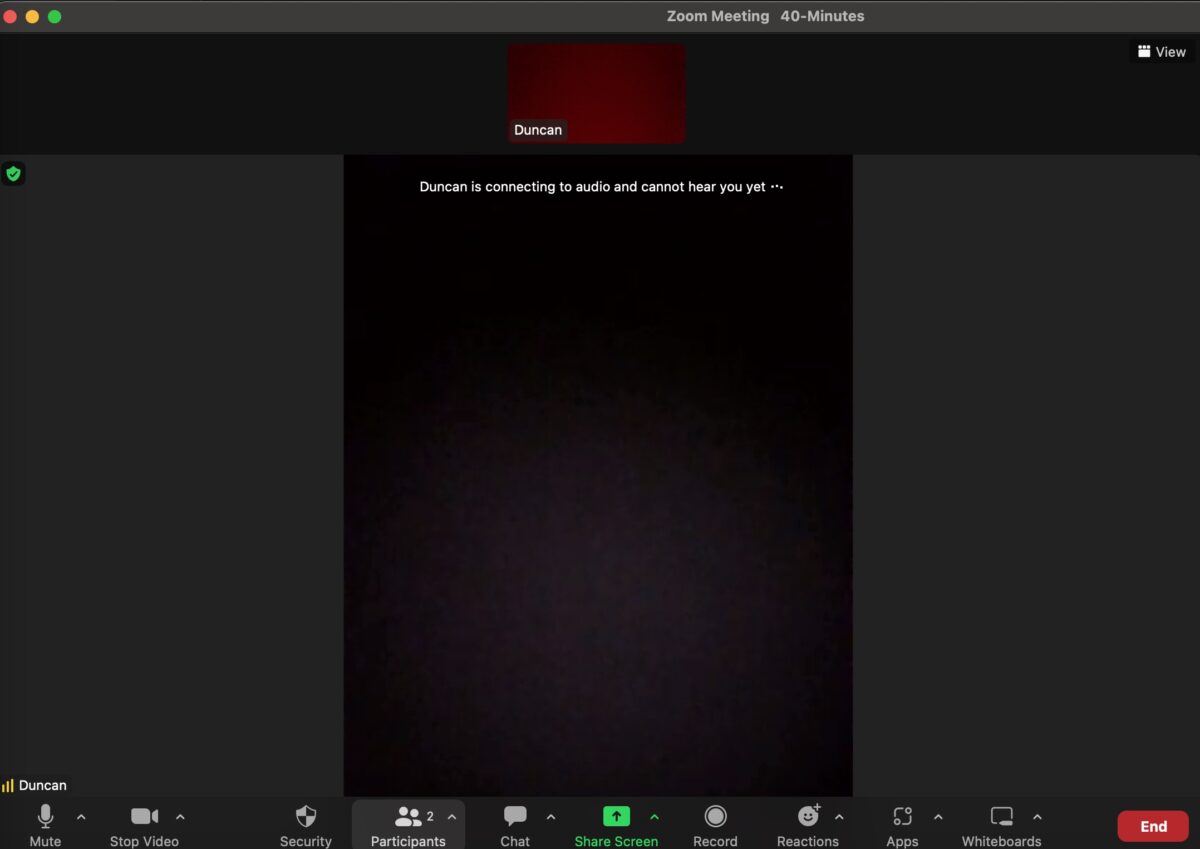 Klicken Sie in der unteren Symbolleiste auf Teilnehmer.
Klicken Sie in der unteren Symbolleiste auf Teilnehmer.
Schritt 4: Stellen Sie den gewünschten Benutzer ins Rampenlicht
Klicken Sie als Nächstes einfach auf Mehr neben dem Namen des Teilnehmers oder tippen Sie auf einem Mobilgerät auf seinen Namen. Klicken Sie zum Abschluss auf einem PC auf Spotlight for Everyone oder tippen Sie auf einem Mobilgerät auf Spotlight Video .
Nun wird diese Person zum aktiven Sprecher bestimmt und ihr Video oder geteilter Bildschirm wird zum Mittelpunkt der Zoom-Benutzeroberfläche aller. Um Spotlight abzubrechen, klicken Sie oben links im Video auf Spotlight entfernen.
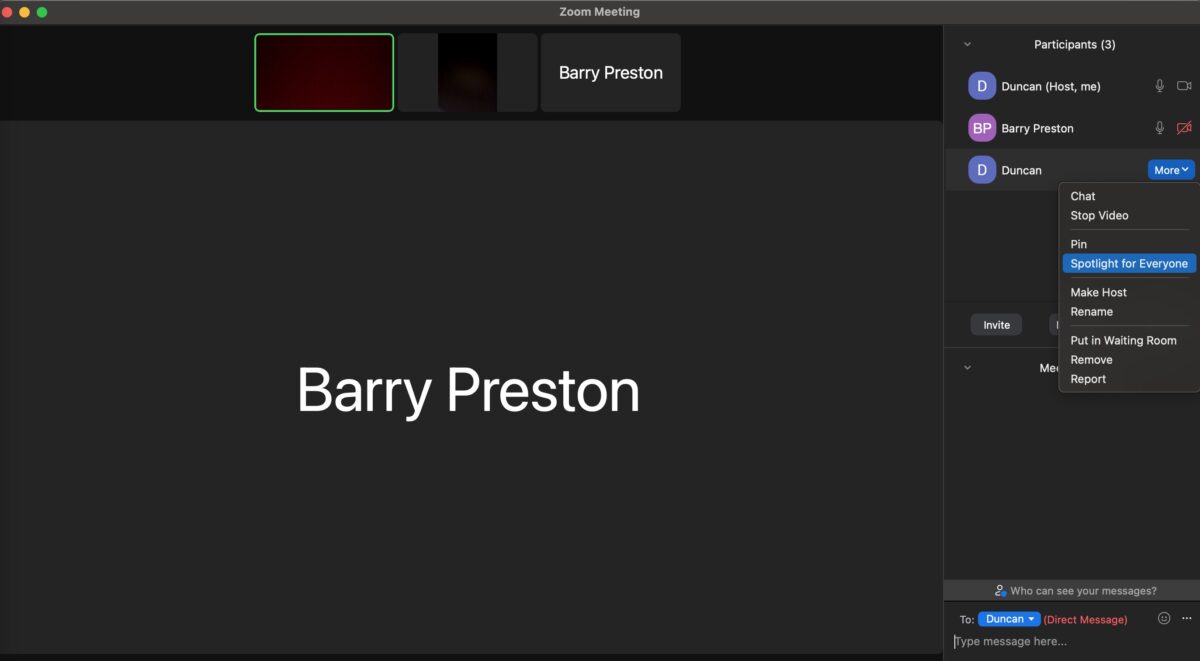 Klicken Sie auf Spotlight für alle.
Klicken Sie auf Spotlight für alle.
Was ist der Unterschied zwischen Spotlight und Pin?
Nun, da wir besprochen haben, was Spotlight tut und wie man es verwendet, wäre es hilfreich, die Unterschiede zwischen der Spotlight-Funktion und der Pin-Funktion aufzuklären.
Sie ähneln sich darin, dass sie jemanden zum aktiven Sprecher auf Ihrem Zoom machen, aber der Unterschied besteht darin, dass Pin dies nur auf Ihrem Bildschirm tut. Pin kann also sehr nützlich sein, wenn Sie sich auf den Bildschirm einer anderen Person konzentrieren möchten, ohne die Sicht anderer auf den aktiven Sprecher zu stören.
Abschluss
Spotlight ist eine Zoom-Funktion, mit der Sie dies tun können Machen Sie einen Teilnehmer zum aktiven Sprecher. Das bedeutet, dass ihr Bildschirm für alle am größten ist und ein automatisches Umschalten auf den anderen Gesprächspartner verhindert wird. Es ist besonders hilfreich, wenn Sie einen Hauptredner haben, der das Meeting leitet, oder wenn Sie jemanden brauchen, der auf jemanden achtet, der einen Prozess demonstriert oder durchläuft.
Es ist ziemlich einfach und dauert nur Sekunden, wenn Sie wissen, wie es geht. Denken Sie daran, dass Sie mindestens 3 Teilnehmer an einem Meeting haben müssen, und jeder, den Sie hervorheben möchten, muss sein Video eingeschaltet haben.
Als Nächstes:
So stellen Sie Spotlight auf Zoom: Schritt-für-Schritt mit Fotos FAQs (häufig gestellte Fragen)
Warum kann ich jemanden nicht hervorheben?
Das kann entweder daran liegen, dass Sie es sind nicht der Gastgeber des Meetings, es gibt weniger als 3 Teilnehmer oder weil ihr Video abgeschaltet ist.
Wofür wird Spotlight verwendet?
Spotlight wird verwendet Machen Sie jemanden zum Hauptredner, sodass sein Video für alle im Meeting im Mittelpunkt steht, anstatt dass der Hauptbildschirm zwischen denjenigen wechselt, die Lärm machen.
Funktioniert Spotlight bei aufgezeichneten Meetings?
Ja, wenn Sie Ihr Zoom-Meeting in der Cloud aufzeichnen, wird Spotlight übertragen.
Was ist der Unterschied zwischen Spotlight und Pin? strong>
Spotlight macht einen Teilnehmer gleichzeitig zum aktiven Redner für alle Pin macht sie nur lokal auf Ihrem Gerät zum aktiven Redner.
Wie viele Personen können Sie ansprechen?
Sie können bis zu 9 Teilnehmer ansprechen, also ihre Videos sind die einzigen, die jeder sieht.